Ako pripojiť druhý monitor k notebooku?

Život v dvadsiatom prvom storočí je ťažké si predstaviť bez všetkých technológií, ktoré nás obklopujú a uľahčujú náš život. Čo presne však ľudské oko venuje najviac pozornosti? Odpoveď je jednoduchá - je to monitor. Akákoľvek práca na počítači predpokladá povinnú prítomnosť takýchto zariadení. Ale čo keď jedna obrazovka nestačí na prácu alebo zábavu? Stačí nainštalovať ďalšiu. Ak stacionárne počítače nespôsobujú pri pripájaní zariadenia toľko otázok, potom je s notebookmi všetko zložitejšie. Ako pripojiť druhý monitor k notebooku - porozumieme tomuto problému.
na obsah ↑Aké zložité to je?
Mnoho nováčikov má problémy s pripojením druhého monitora k notebooku. Majú také problémy jednoduché riešenia? Samozrejme, ale najskôr musíte zistiť, či vôbec pripojiť ďalšie zariadenie?
Ak sa vaša práca odohráva v sede, ale nevyžaduje si od vás neustálu pozornosť, tak prečo nepripojiť ďalšie zariadenie na výstup informácií a sledovať napríklad futbalový zápas súbežne s prácou? Áno, a niektoré povolania si často vyžadujú druhú obrazovku, takže tému, ktorú tento článok nastoľuje, možno považovať za relevantnú.
na obsah ↑Dôležité! Laptop, ktorý zlyhal, môže fungovať ako druhý monitor. Zistite v našom príspevku „Ako pripojiť obrazovku prenosného počítača k počítaču?“
Metódy pripojenia
Poďme k hlavnej téme otázky: ako pripojiť druhý monitor k notebooku? Prenosný počítač a výstupné zariadenie môžete pripojiť rôznymi spôsobmi, ktoré budú popísané nižšie.
HDMI
HDMI je najobľúbenejšie rozhranie pre pripojenie, ale prečo? Všetko je veľmi jednoduché. Pomocou takéhoto kábla môžete ľahko získať požadovaný obraz, a ak je monitor vybavený reproduktormi, potom je tu skvelá príležitosť na výstup zvukového signálu kedykoľvek.

Dôležité! Ďalším dôležitým plusom nie je zložitá „inštalácia“. Drvivá väčšina moderných prenosných počítačov má konektor pre takýto kábel, čo úlohu len zjednodušuje.
Váš laptop nemá konektor HDMI, ale chcete ho používať presne? Tento problém sa dá veľmi ľahko a rýchlo vyriešiť pomocou špeciálnych adaptérov, ktoré je možné zakúpiť v ľubovoľnom železiarskom obchode alebo objednať v obľúbených internetových obchodoch. Náklady na taký adaptér zvlášť nezasiahli do vrecka a nespôsobujú žiadne technické ťažkosti pri prevádzke.
Dôležité! Pamätajte, že existujú tri rôzne typy tvarových faktorov: štandardný, mini a mikro. Pred zakúpením kábla venujte pozornosť konektoru na počítači.

VGA
Druhé najobľúbenejšie rozhranie, ktoré predtým bolo lídrom na trhu. Väčšina analytikov dnes predpovedá zánik VGA, ale vzhľadom na počet zariadení, ktoré s týmito rozhraniami pracujú, sanitka príde až po piatich alebo dokonca desiatich rokoch.
Kvalita prenosu obrazu je na úrovni, ale tento kandidát, rovnako ako nasledujúci, nevie, ako vydávať zvuk. Ak je váš počítač zbavený konektora pre taký kábel, nezúfajte, pretože na trhu nájdete tisíce adaptérov pre rôzne rozhrania.

DVI
Tretie najobľúbenejšie rozhranie, pomocou ktorého môžete pripojiť 2 monitory k notebooku. DVI poskytuje obraz lepší ako rovnaký VGA, ale nepodporuje veľké rozlíšenie.
Dôležité! Na nových prenosných počítačoch s najväčšou pravdepodobnosťou nenájdete taký konektor, ale väčšina počítačov a monitorov je, napodiv, vybavená týmto konektorom.
Kábel DVI možno rozdeliť do troch typov:
- A-typu. Používa sa na prenos analógového signálu.
- I-type. Je schopný prenášať analógové aj digitálne signály.
- Typ D. Iba pre digitálny prenos.
Dôležité! Je potrebné poznamenať, že druhý typ je najbežnejší.
Zistili sme rozhrania, čo ďalej? Ako pripojiť 2 monitory k notebooku? Čítajte ďalej.
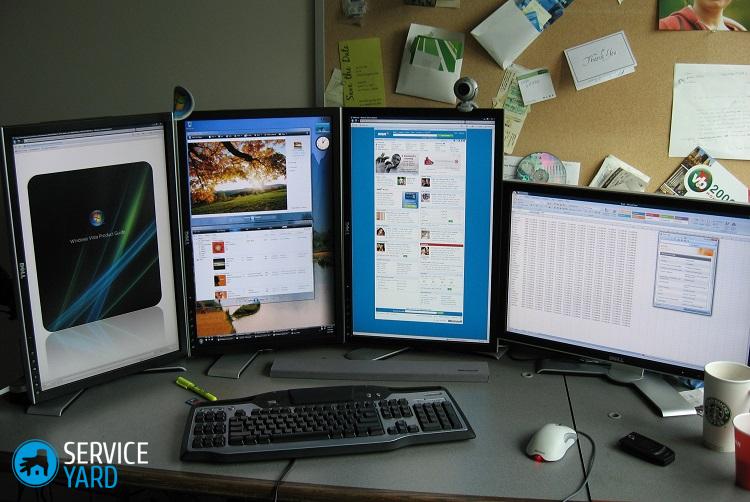
na obsah ↑Dôležité! Páči sa vám spievať karaoke piesne? Za to nemusíte chodiť do klubu. Pripravili sme užitočné tipy. „Ako pripojiť bezdrôtový mikrofón k počítaču karaoke?“
Proces pripojenia
Predtým, ako sa budete zaoberať samotným postupom, mali by ste laptop starostlivo skontrolovať a zistiť prítomnosť rozhraní. Ak ste už vybrali kábel, môžete sa oboznámiť s nasledujúcimi pokynmi:
- Vypnite prenosný počítač. Je lepšie zariadenie odpojiť, pretože niektoré počítače pri spustení okamžite vyhľadajú druhé výstupné zariadenie.
- Pripojte kábel medzi porty notebooku a monitora. V prípade potreby použite špeciálne adaptéry.
- Zapnite zariadenie a počkajte, kým sa načíta operačný systém Windows.
- Môžete začať nastavovať druhý monitor.

Prispôsobte obrazovku
V tejto fáze majú začiatočníci najčastejšie otázky. Preto vám odporúčame oboznámiť sa s nasledujúcimi tipmi na nastavenie:
- Pravým tlačidlom myši kliknite na prázdne miesto na pracovnej ploche - pred vami by sa mala zobraziť ponuka.
- V tejto ponuke musíte vybrať „Prispôsobenie obrazovky“ (ak ste vlastníkom systému Windows 7) alebo „Nastavenia obrazovky“ (ak má zariadenie novší operačný systém).
Teraz musíte zvoliť metódu premietania na druhom monitore:
- Vyberte „Opakovateľné“, ak chcete, aby sa monitor zobrazoval rovnako ako obrazovka prenosného počítača.
- „Rozbaliť“ sa oplatí zvoliť, ak chcete rozšíriť pracovný priestor obrazoviek a použiť dve naraz.
- „Iba druhá obrazovka“ - hlavná obrazovka sa vypne a všetky informácie sa zobrazia na druhom zariadení na výstup informácií.
- Ak chcete používať iba obrazovku prenosného počítača, musíte v predchádzajúcej ponuke vybrať časť „Iba obrazovka počítača“.
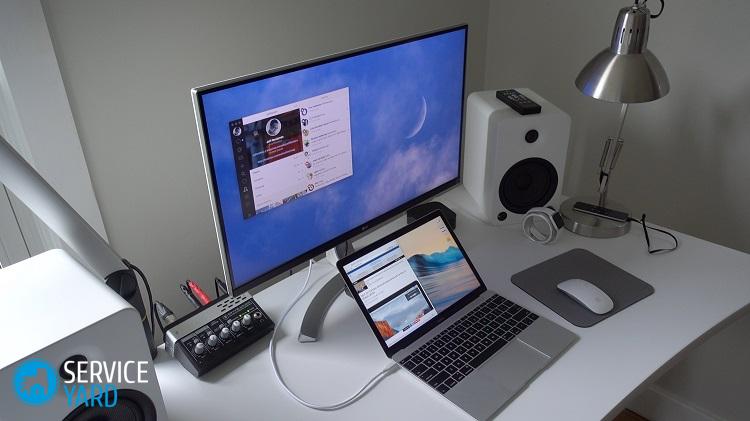
Alternatívny spôsob pripojenia
Nikto nezakazuje používať televízor ako monitor. Najčastejšie sa spojenie vytvára pomocou kábla, ale existuje možnosť použitia bezdrôtovej komunikácie.
Požiadavky na televíziu
Táto metóda znamená, že televízor má technológiu Miracast alebo Intel Wireless Display.

Požiadavky na notebook:
- Samotný prenosný počítač by mal byť vybavený procesorom od spoločnosti Intel a novším.
- Mala by mať aj grafickú kartu, ktorá podporuje WDDM 1.3 a Wi-Fi Direct.
- Operačný systém Windows nie nižší ako osem.
Podrobné pokyny pre túto metódu prepínania nájdete v dokumentácii k televízoru alebo v pomocných informáciách v samotnom systéme Windows.
na obsah ↑Dôležité! Lepšiu kvalitu zvuku môžete dosiahnuť pomocou subwoofera. Náš samostatný príspevok vám pomôže spojiť sa subwoofer do počítača.
Skladové zábery
Teraz viete presne, ako pripojiť druhý monitor k notebooku rôznymi spôsobmi a prostriedkami. Nikto vám nezabráni hrať s priateľmi na dvoch monitoroch alebo pozerať svoje obľúbené série, zatiaľ čo robí svoju vlastnú vec.





Nahlásiť preklep
Text, ktorý sa má zaslať našim editorom: